Cara menginstal kode studio visual di ubuntu 20.04
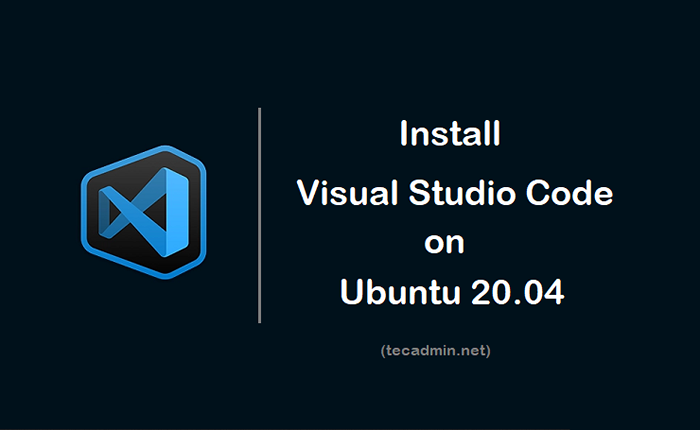
- 1417
- 260
- Enrique Purdy
Visual Studio Code adalah editor kode yang kaya fitur yang dioptimalkan untuk membangun aplikasi web dan cloud. Ini dikembangkan oleh tim Microsoft. Ini termasuk fitur -fitur seperti Embedded Git, mendukung fitur debugging, penyorotan sintaks, penyelesaian kode cerdas, cuplikan, dan refactoring kode.
Kode Visual Studio tersedia secara bebas untuk sebagian besar sistem operasi modern seperti Windows, Linux (RPM dan Instalasi Debian juga tersedia), dan MacOS.
Tutorial ini akan membantu Anda menginstal editor kode Visual Studio di Ubuntu 20.04 Menggunakan Repositori APT serta alat SNAP.
Prasyarat
Sebelum melanjutkan untuk instalasi kode studio visual di Ubuntu 20.04:
- Masuk ke Ubuntu sebagai pengguna istimewa sudo
- Untuk sistem yang baru diinstal, diperlukan untuk menyelesaikan pengaturan server awal
Langkah 1 - Instal Visual Studio Code
Pilih salah satu metode di bawah ini untuk menginstal kode Visual Studio pada sistem Ubuntu Anda. Ubuntu 20.04 LTS lebih disukai menggunakan alat SNAP daripada Instalasi Paket untuk Paket. Jadi, kami menyediakan metode instalasi dengan alat snap terlebih dahulu.
Metode 1 - Cara Menginstal VS Code Menggunakan Snap
Paket Snap berisi semua persyaratan untuk aplikasi apa pun. Jadi cukup jalankan perintah di bawah ini di terminal sistem Anda:
Sudo Snap Install Code --Classic
Itu akan mengunduh paket Snap Eclipse IDE dan menginstal di mesin Anda. Setelah instalasi selesai selesai, Anda akan melihat output berikut.
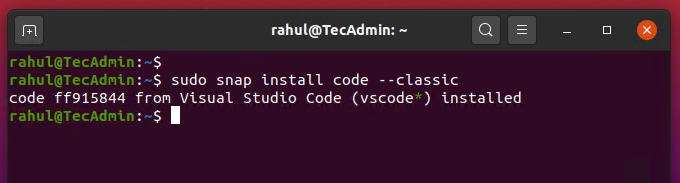
Paket Snap telah diinstal pada sistem Anda.
Metode berikutnya akan menginstruksikan Anda untuk menginstal kode Visual Studio menggunakan APT Package Manager. Tetapi jika Anda sudah menginstal menggunakan Snap Tool, lewati metode berikutnya.
Metode 2 - Cara Menginstal VS Code dengan PPA
Pertama, impor tombol GPG ke sistem Anda untuk memverifikasi paket sebelum instalasi. Untuk mengimpor kunci GPG, ketik:
Curl https: // paket.Microsoft.com/Keys/Microsoft.ASC | gpg ---dearmor> microsoft.gpg sudo mv microsoft.gpg/etc/apt/tepercaya.GPG.D/Microsoft.GPG
Tim Microsoft menyediakan repositori untuk instalasi Paket Debian. Untuk mengaktifkan Repositori APT Code Visual Studio, ketik:
echo "deb [arch = amd64] http: // paket.Microsoft.com/repo/vscode stabil utama "| sudo \ tee/etc/apt/sumber.daftar.D/VS-Code.daftar
Setelah Anda berhasil menambahkan repositori ke sistem Anda, jalankan perintah berikut untuk menginstal kode Visual Studio pada sistem Ubuntu.
sudo apt update sudo apt install code
Langkah 3 - Luncurkan Visual Studio Code
Sekarang, kode Visual Studio telah diinstal pada Ubuntu 20 Anda.04 Sistem. Untuk meluncurkan jenis aplikasi "kode" di aplikasi pencarian dan klik.
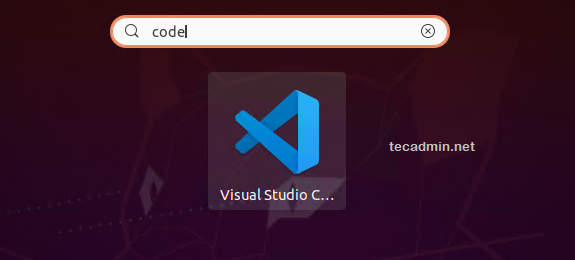
Editor kode Visual Studio siap digunakan.
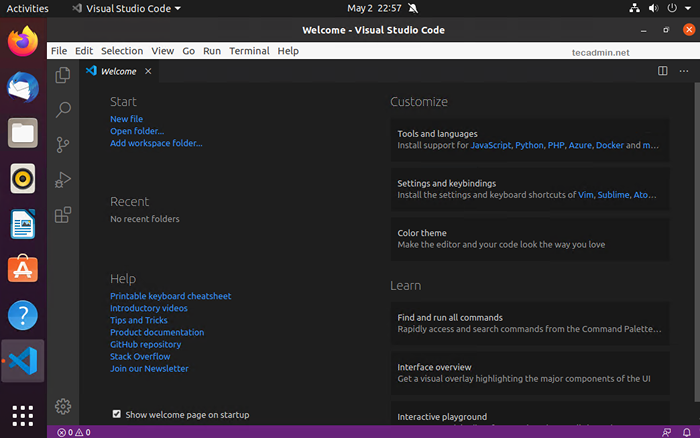
Ada sejumlah besar ekstensi yang tersedia untuk kode studio visual seperti C#, Python, JavaScript, Google Chrome dll. Instal ekstensi yang diperlukan untuk meningkatkan pengalaman kerja Anda dengan kode studio visual.
Kesimpulan
Tutorial ini membantu Anda menginstal kode studio visual di Ubuntu 20 Anda.04 Sistem LTS.

